¿Problemas con tu iPhone o iPad? Así puedes restaurar el sistema operativo
Si estás aquí es porque quieres restaurar un iPhone o iPad, pero, ¿sabes lo que es exactamente? Es un proceso en el cual se borra absolutamente todo el contenido del dispositivo, aunque luego podrás cargar una copia de seguridad con tus datos. Es un proceso útil que se puede llevar a cabo cuando quieres tener el dispositivo como recién sacado de la caja o si por algún casual estás teniendo ciertos errores de software que te impiden tener una buena experiencia con el sistema.
Cómo restaurar un iPhone o iPad
Desde el propio dispositivo
Ya estés utilizando un iPhone o un iPad, podrás llevar a cabo el proceso de restauración desde el propio dispositivo. En realidad existen varios tipos de restauraciones, ya que las hay restablecimientos parciales en los que puedes restablecer ciertos ajustes, aunque lo que nos interesa saber en este momento es como restaurar del todo el dispositivo.
Antes que nada, te recomendamos realizar una copia de seguridad, la puedes llevar a cabo desde Ajustes > Tu nombre > iCloud > Copia en iCloud. Una vez hecho esto podrás seguir los siguientes pasos:
1.- Dirígete a Ajustes > General > Restablecer.
2.- Aquí encuentras algunas opciones de restablecimiento como las mencionadas anteriormente, pero si quieres borrar todo el contenido deberás pulsar sobre «Borrar contenidos y ajustes».
3.-Pulsa sobre «Borrar ahora». Es probable que se te requiera introducir el código de seguridad del dispositivo o la contraseña de tu ID de Apple.
Una vez hecho esto el iPhone o iPad empezará a restaurarse, lo podrás saber por el icono de la manzana que aparecerá en pantalla. Una vez finalizado este proceso tendrás el dispositivo como nuevo y podrás elegir entre configurarlo como un equipo totalmente nuevo o cargar una copia de seguridad hecha anteriormente.
Desde un ordenador Mac o Windows
Restaurar un iPhone o iPad desde el propio dispositivo puede funcionar en la mayoría de los casos para resolver todos los problemas, sin embargo suele ser más recomendado llevar a cabo este proceso con un ordenador. Por ello te vamos a indicar como puedes hacerlo con un equipo Mac o un PC con Windows.
Si tienes un ordenador Windows o un Mac con macOS Mojave o anterior sigue los siguientes pasos:
1.- Desactiva la opción de buscar el iPhone o iPad desde Ajustes > Tu nombre >Buscar.
2.- Conecta el dispositivo al ordenador mediante cable.
3.- Abre iTunes. Es importante que este programa esté actualizado a su última versión.
4.- Ve a la parte de gestión del dispositivo, pulsando sobre el icono de este en la parte superior.
5.- Selecciona ahora la opción «Restaurar». Es probable que se te requiera introducir el código de seguridad del dispositivo o la contraseña del ID de Apple.
Si tienes un Mac cuya versión del sistema operativo sea macOS Catalina o posterior el proceso es similar, pero con alguna diferencia debido a que iTunes ya no existe como tal en esta versión. Estos son los pasos que debes seguir:
1.- Desactiva la opción de buscar el iPhone o iPad desde Ajustes > Tu nombre > Buscar.
2.- Conecta el dispositivo al Mac mediante cable.
3.- Abre una ventana de Finder.
4.- En la parte derecha de la ventana verás que aparece tu dispositivo, pulsa sobre él.
5.- Pulsa sobre «Restaurar» e introduce el código de seguridad del dispositivo o la contraseña del ID de Apple cuando se te requiera.
Una vez llevado a cabo este proceso, sea con el ordenador que sea, veras que este empieza a borrar todo el contenido y ajustes. Durante el tiempo que dura el proceso no se debe desconectar el iPhone o iPad, ya que podría generar algún tipo de error. Cabe destacar que también para este proceso puede ser importante realizar una copia de seguridad, la cual podrás realizar desde el ordenador con iTunes o Finder.


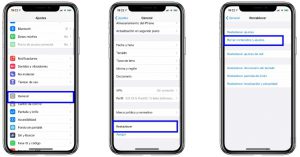
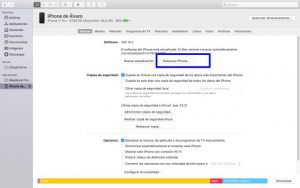

Deja una respuesta